Эта статья относится к устаревшей версии Dion on-premise 2024.05
Документация по актуальной версии Dion on-premise 2024.10 доступна по ссылке.
¶ Доступ в панель администрирования
Для доступа в панель администрирования, выполните следующие шаги:
- Авторизуйтесь в личном кабинете DION под учетной записью администратора.
- Выполните вход в панель администрирования, нажав на кнопку на сайдбаре (см. скриншот).
- Введите пин-код, отправленный системой на электронную почту.
Доступ к панели администрирования можно получить через вашего менеджера DION (предоставляется на учетную запись, зарегистрированную в DION по корпоративному email).
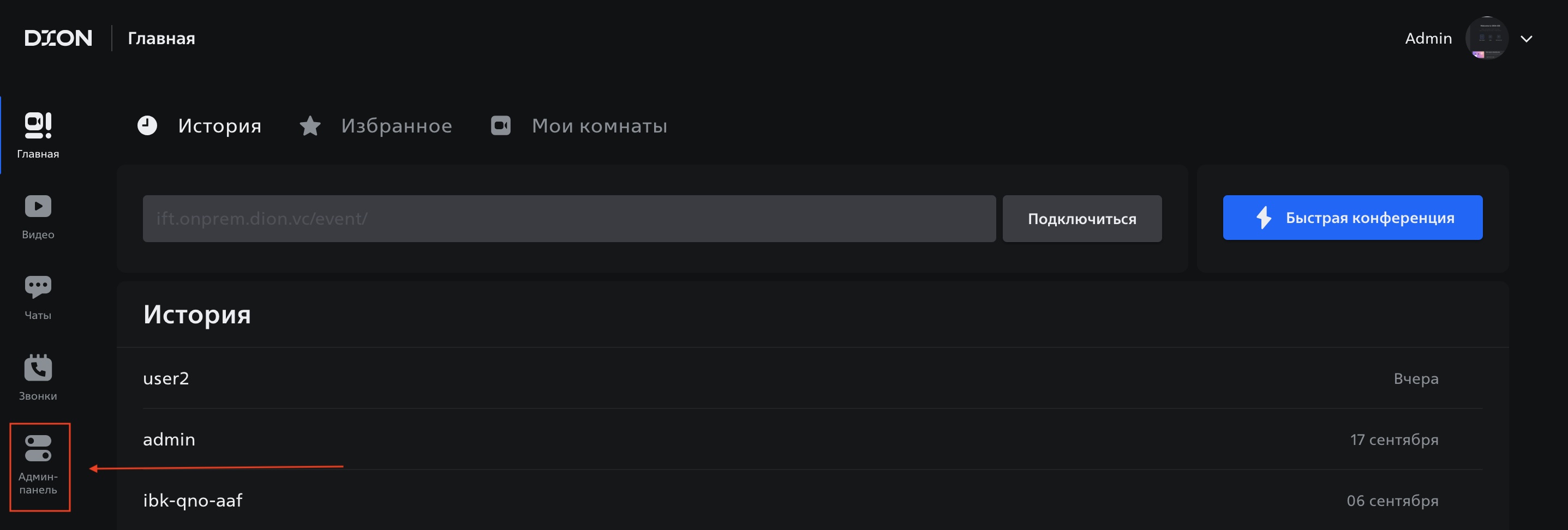
¶ Главная страница
После входа в систему вы попадете на главную страницу панели администрирования, где отображена первичная информация для администратора.
- Пользователи: количество активных пользователей.
- Поддержка: контакты для связи с поддержкой.
С главной страницы осуществляется навигация по всем разделам панели:
- Организации
- Группы организаций
- Пользователи
- Группы пользователей
- Конференции
- Обратная связь
- Отчеты
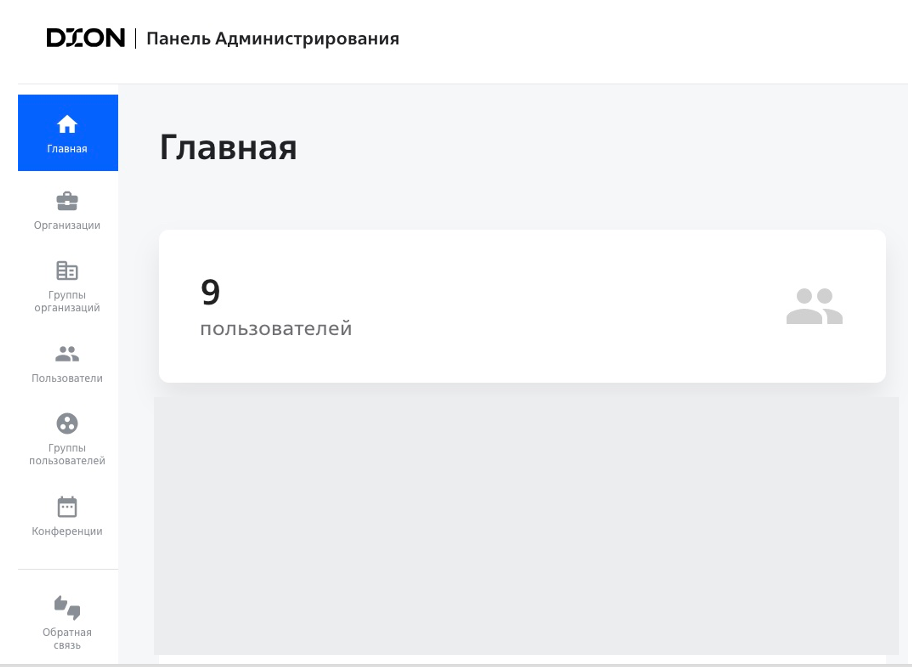
¶ Организации
Организация в DION - совокупность пользователей, объединенных общими настройками продукта. Каждая организация имеет уникальный идентификатор (ID), к которому привязаны эти настройки. Создание организации является первым и обязательным шагом для начала использования DION.
Важно
Без созданной организации и добавленных в нее почтовых доменов пользователи не смогут зарегистрироваться в системе. Если почтовый домен пользователя не добавлен в организацию, регистрация будет недоступна.
⚠️ Не используйте организацию default для добавления доменов!
¶ Создание организации
Чтобы создать новую организацию:
- Нажмите кнопку "Создать" в правом верхнем углу экрана.
- В открывшемся окне укажите название организации и, при необходимости, добавьте описание (опционально).
- Нажмите кнопку "Сохранить" для завершения создания новой организации.
- После создания организация появится в списке, где будут отображены её название, описание, ID, количество доменов, статус активности и дата создания (количество отображаемых колонок можно настроить вручную).
Администратор может управлять организациями, редактируя их через меню действий (значок с тремя точками) и изменяя название или описание, а также настраивать частоту запросов обратной связи от пользователей.
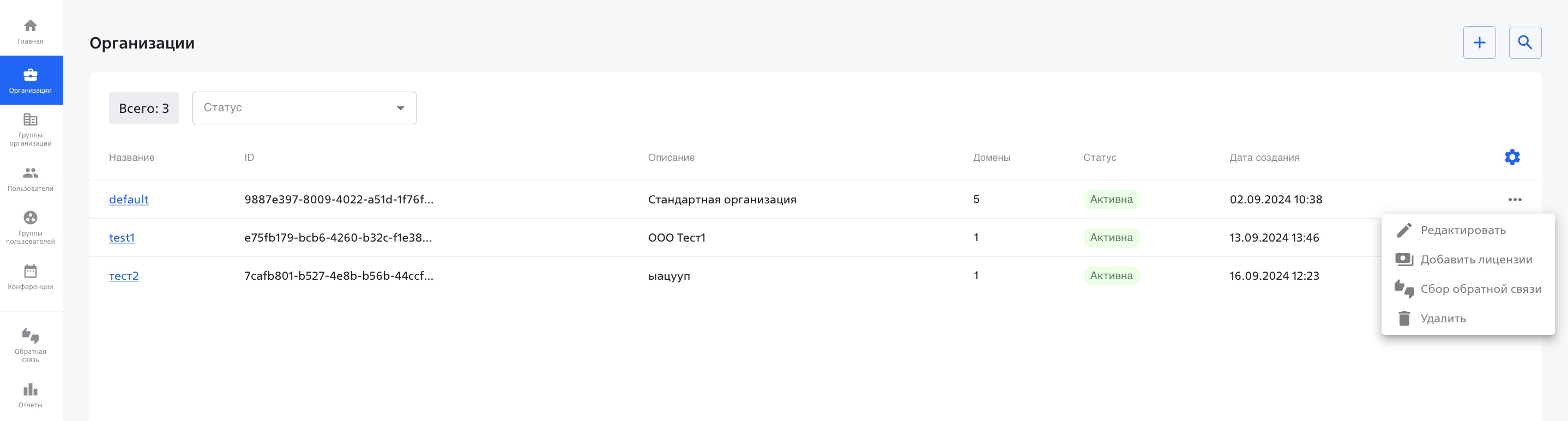
¶ Домены
После создания организации необходимо добавить почтовые домены пользователей. Регистрация в DION происходит по корпоративной почте, и указание почтового домена в организации связывает пользователей с этой организацией. Если домен не добавлен ни в одну организацию, пользователи с таким доменом не смогут зарегистрироваться, а если добавлен и разрешена свободная регистрация, любой пользователь с этим доменом сможет самостоятельно зарегистрироваться в системе.
Важно учитывать, что один почтовый домен может принадлежать только одной организации, хотя организация может включать в себя несколько доменов. Это обеспечивает централизованное управление настройками и правами доступа для всех пользователей, связанных с этими доменами.
Для каждого домена можно:
- Просмотреть статусы синхронизации с Active Directory (тест синхронизации AD/ синхронизирован с AD/не синхронизирован с AD).
- Изменить настройки домена.
- Удалить домен.
Примечание: Домен нельзя удалить из организации, если к нему привязаны активные учетные записи.
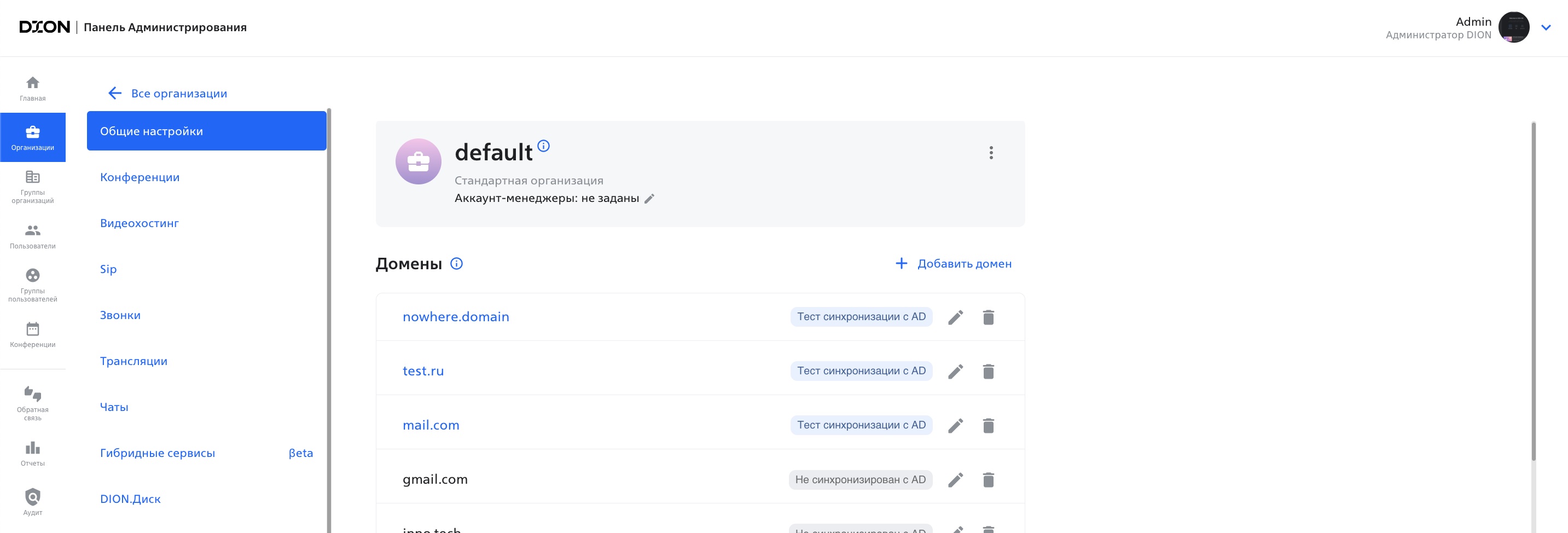
¶ Настройки организации
Все настройки, заданные для организации, автоматически применяются ко всем пользователям с почтовыми доменами этой организации. Это позволяет централизованно управлять функциональностью и доступом пользователей, упрощая администрирование системы.
¶ Создание нескольких организаций
В некоторых случаях может потребоваться создание нескольких организаций, например, для разных филиалов или подразделений компании с разными почтовыми доменами и требованиями к настройкам. Однако следует отметить, что невозможно разграничить права доступа внутри одной компании по функциям сотрудников (например, отделы бухгалтерии и продаж), если они используют один и тот же почтовый домен. Это связано с тем, что организация в DION привязана к почтовому домену.
¶ Авторизация и регистрация
DION предлагает два варианта авторизации для пользователей:
- по логину (корпоративная почта) и произвольно придуманному пользователем паролю
- через систему единого входа SSO
Эти методы не являются взаимоисключающими. Чтобы активировать один или оба, необходимо добавить “Домен Авторизации” в настройках Организации.
Если активированы оба метода авторизации, пользователь будет иметь одну учетную запись, которой соответствует произвольно придуманный пароль. Эту же учетную запись он сможет использовать при входе через SSO. SSO перенаправляет пользователя на страницу входа корпоративного idP-провайдера. Для авторизации на idP-провайдере используются корпоративные учетные данные.
Регистрация пользователей и управление паролями
После того как организация создана и почтовые домены добавлены, пользователи проходят процедуру самостоятельной регистрации. При регистрации в DION пользователи самостоятельно придумывают себе пароль. Логином является корпоративная почта. Администраторы не устанавливают пароли для пользователей и не могут задать их заранее.
Самостоятельная регистрация: Пользователь указывает свой корпоративный email и самостоятельно придумывает пароль для доступа в систему.
- Ограничения: Если регистрация ограничена (см. раздел «Типы регистрации пользователей»), только пользователи, предварительно добавленные в список организации, смогут зарегистрироваться и создать себе пароль.
В DION доступны два режима регистрации пользователей: свободная и ограниченная.
Свободная регистрация
При разрешённой свободной регистрации любой пользователь с почтовым доменом, добавленным в организацию, может самостоятельно зарегистрироваться в системе. Администратору необходимо:
- Создать организацию.
- Добавить почтовые домены пользователей.
- Настроить необходимые параметры организации.
- Уведомить пользователей о возможности самостоятельной регистрации в DION.
Ограниченная регистрация
Если свободная регистрация отключена, зарегистрироваться смогут только те пользователи, которые предварительно добавлены в список пользователей организации. Добавление пользователей возможно двумя способами:
- Ручное добавление: Администратор добавляет пользователей вручную по одному или загружает список. Добавленные пользователи находятся в состоянии «ожидания регистрации» и могут самостоятельно завершить процесс.
- Использование AD-коннектора: При настроенном AD-коннекторе учетные данные пользователей синхронизируются из Active Directory по заданному фильтру. Они автоматически добавляются в список пользователей и могут зарегистрироваться в DION.
¶ Контроль доступа и управление пользователями
Администратор может контролировать, какой пользователь может зарегистрироваться в системе, управляя списком пользователей и настройками регистрации. Если настроена единая система входа (SSO), при настройке свободной регистрации любой пользователь с соответствующим почтовым доменом может войти в DION через SSO. При отключённой свободной регистрации доступ через SSO получат только те пользователи, которые предварительно добавлены в список организации.
- Чтобы обеспечить вход в систему по логину и паролю, нужно добавить провайдер аутентификации “Вход по логину/паролю”
- Для авторизации с корпоративными учетными данными — провайдер “Вход по SSO”.
Подробнее про настройку SSO можно прочитать здесь
Для корректной работы требуется указание дополнительных параметров.
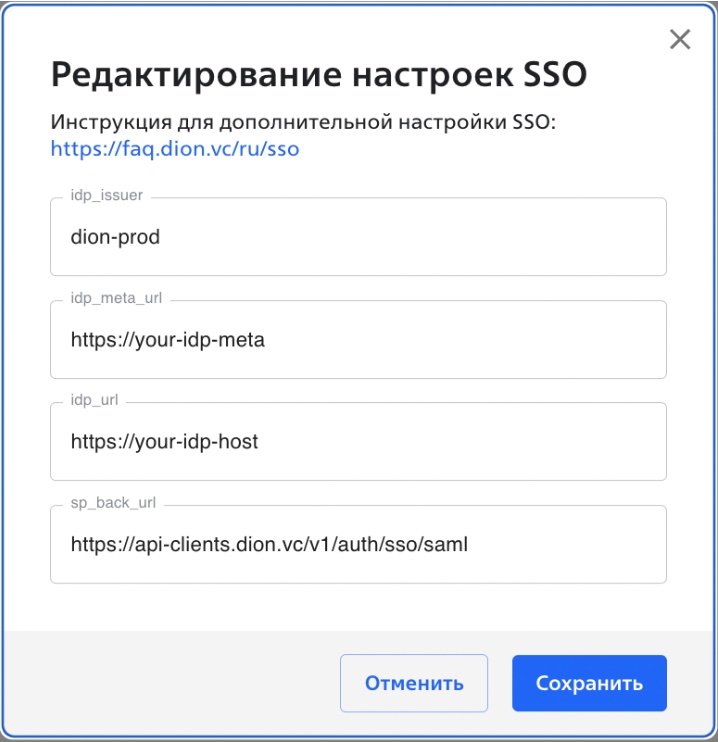
Можно включить возможность пользователю изменять свое ФИО в личном кабинете, для этого нужно активировать тоггл "Редактирование учетных записей пользователя".

Примечание: при выключенной настройке пользователи не могут изменить свое имя, но при этом возможность изменить свой аватар и должность будет доступна всегда, вне зависимости от статуса настройки.
¶ Интеграционные токены
Для работы с IAPI и Active Directory connector необходимо создать интеграционные токены, которые можно добавить через кнопку "Добавить токен". Укажите название для токена и, при необходимости, скорректируйте срок действия токена:
- минимальный — 1 день
- максимальный — 1 год
По окончании периода действия токена (за 14 дней до окончания), на email администраторов организации придет уведомление о необходимости выпуска нового токена.
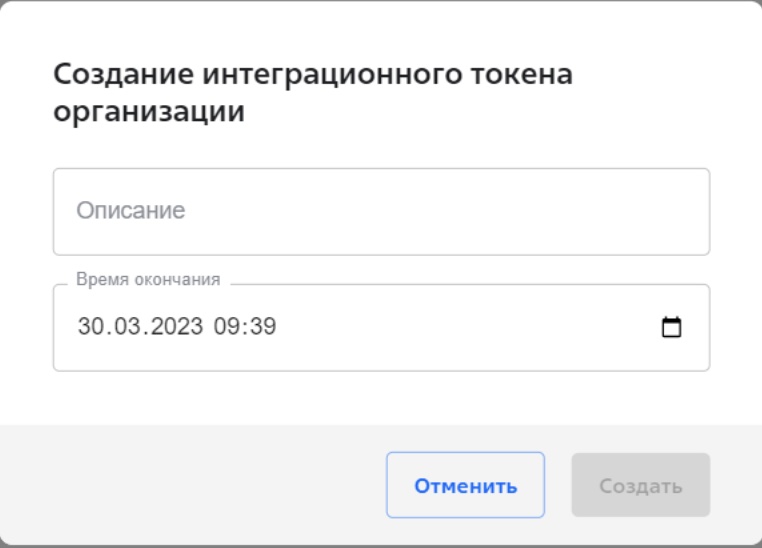
Примечание:
При использовании DION с авторизацией через SSO, существует особенность в работе системы, связанная с изменением персональных данных пользователей. При входе через SSO, для авторизации используется email пользователя. Если такой email уже существует в базе данных DION, пользователь попадает в соответствующий профиль. Если такого email в базе нет, то создается новая учетная запись.
Если пользователь изменяет свои фамилию, имя или отчество в корпоративной системе, это может привести к изменению его корпоративного email. При следующей авторизации через SSO с новым email, в DION будет автоматически создана новая учетная запись. В результате история чата и права на комнаты из старой учетной записи не будут перенесены.
Чтобы сохранить непрерывность работы пользователя и избежать потери данных, необходимо выполнить следующие действия:
Если новая учетная запись еще не создана:
- обновить email в старой учетной записи на новый.
Если новая учетная запись уже создана:
- переименовать email в новой учетной записи на временный, чтобы избежать конфликта уникальности адресов;
- обновить email в старой учетной записи на новый;
- удалить новую учетную запись с временным email.
¶ Настройки конференций
Настройки конференций могут задаваться на разных уровнях:
- Глобальные настройки организации: Администратор устанавливает глобальные параметры, которые применяются ко всей организации и определяют общее поведение системы. Например, можно обязать всех использовать пароли для конференций. Пользователи не могут изменить эти настройки в личном кабинете.
- Настройки на уровне пользователя: Пользователи могут настраивать параметры своих конференций в личном кабинете, но их возможности могут быть ограничены глобальными настройками организации.
- Настройки отдельных конференций: Администратор может управлять настройками каждой конференции отдельно, перейдя в список конференций и выбрав нужную.
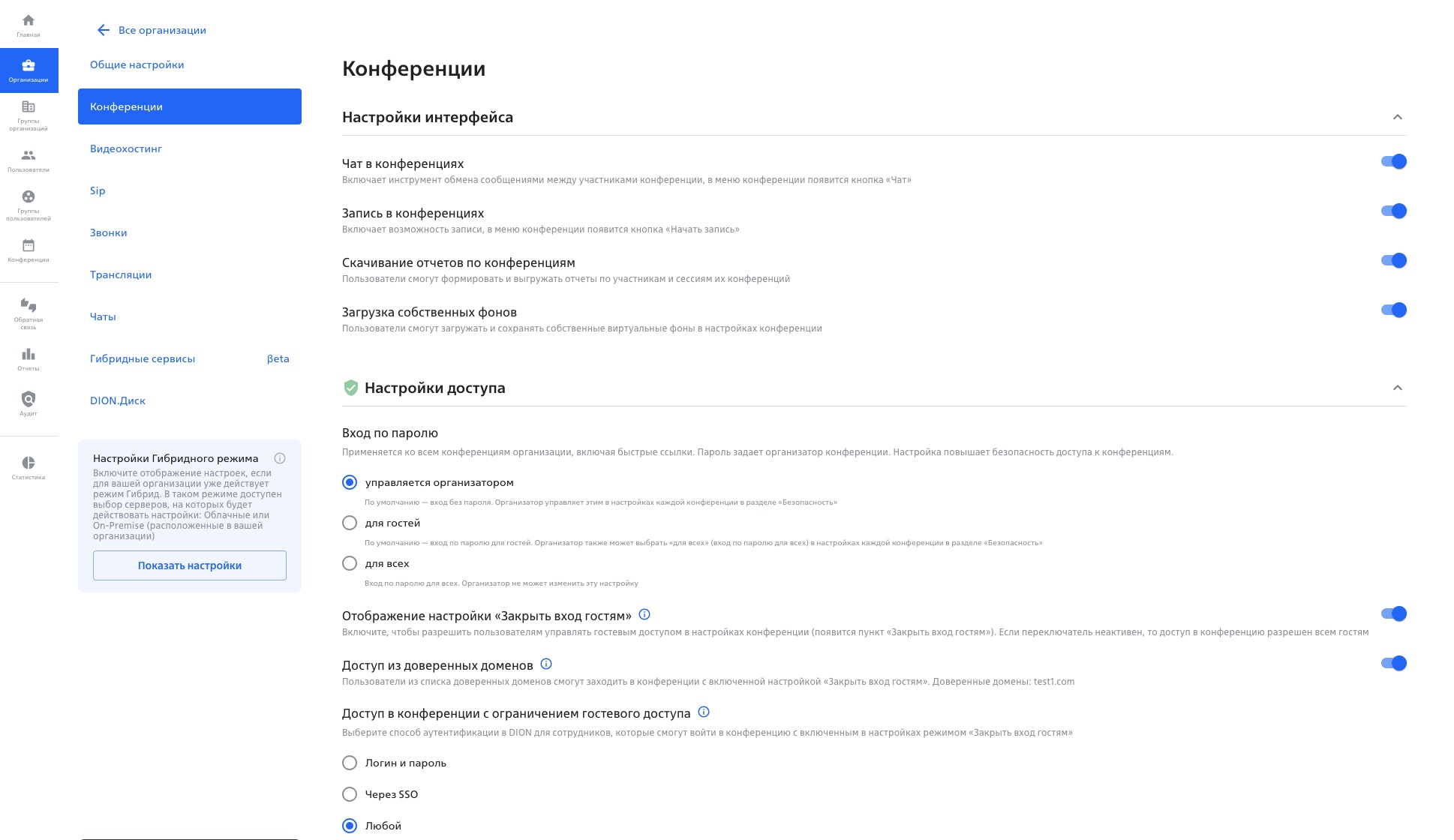
| Название | Описание |
|---|---|
| Чат в конференциях | Участники конференций могут обмениваться сообщениями во время проведения конференции. В интерфейсе конференции появляется кнопка «Чат». |
| Запись в конференциях | Пользователи могут записывать конференции. В интерфейсе конференции появится кнопка «Начать запись», с помощью которой можно будет начать и остановить запись мероприятия. |
| Скачивание отчетов по конференции |
Пользователи могут формировать и выгружать отчеты по участникам и сеансам конференций.
Нажмите на кнопку «Отчёты по комнате»:
Введите дату отчёта:
|
| Загрузка собственных фонов | Пользователи могут загружать собственные виртуальные фоны, которые можно использовать во время трансляции своего видео в конференциях. |
| Вход по паролю |
|
| Отображение настроек "Закрыть вход гостям" |
Можно включить или отключить возможность организаторам управлять доступом гостей в конференции. Если включено, в настройках конференции станет регулируемой опция "Закрыть вход гостям". Гость - неавторизованный участник конференции и имеющий ограниченные права в ней. |
| Доступ из доверенных доменов | Пользователи, связанные с доверенными доменами, могут получить доступ к конференциям даже при включенной настройке "Закрыть вход гостям" (опция используется в контексте группы организаций, где несколько организаций DION объединяются в одну группу). |
| Доступ в конференции с ограничением гостевого доступа |
Администратор может выбрать способ аутентификации в DION для сотрудников, которые смогут войти в конференции с включенной опцией "Закрыть вход гостям":
|
¶ Настройки видеохостинга
Настройки, которые позволяют управлять возможностями записи и распространения видеоматериалов в организации.
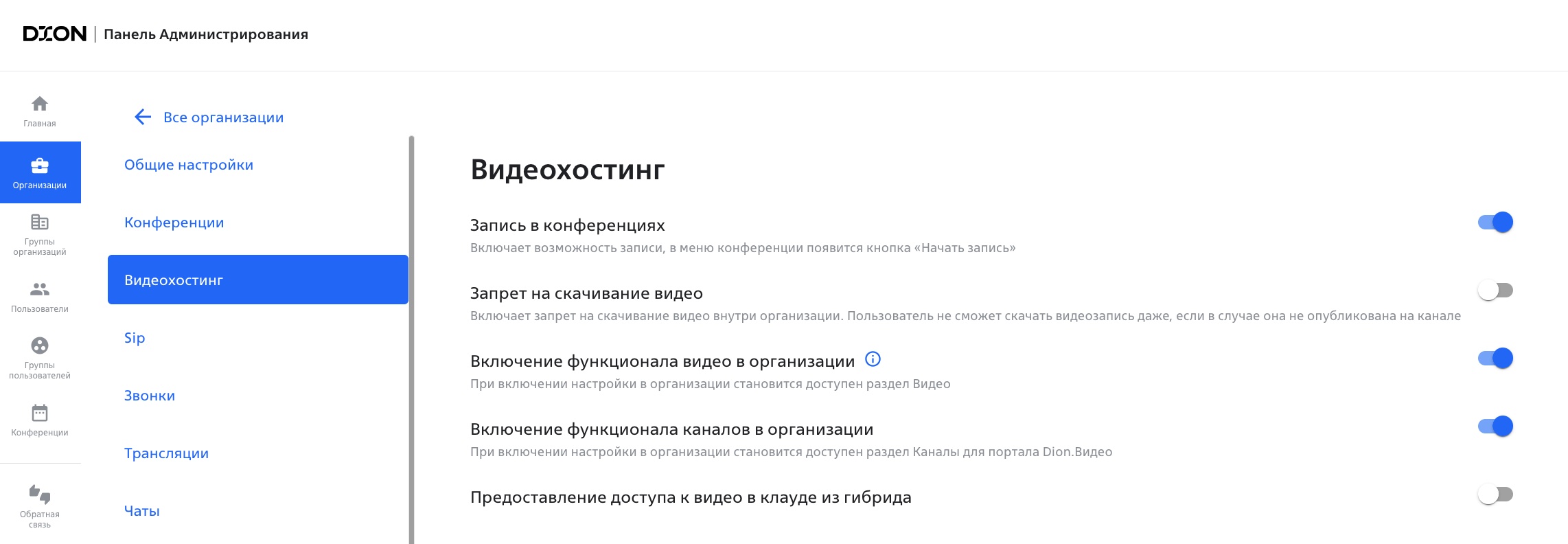
| Название | Описание |
|---|---|
| Запись в конференциях | Включение этой опции позволяет организаторам конференций записывать встречи. В меню конференций появится кнопка "Начать запись". |
| Запрет на скачивание видео | Эта настройка блокирует возможность скачивания видеозаписей внутри организации. Даже если видео не опубликовано на канале, пользователи не смогут его скачать. |
| Включение функционала видео в организации | При активации этой опции в организации становится доступен раздел "Видео", где пользователи могут управлять видеозаписями. |
| Включение функционала каналов в организации | Включение этого параметра добавляет в организацию раздел "Каналы" для возможности делиться видеозаписями через портал Dion.Видео. |
¶ Настройки звонков
Администратор может настроить параметры звонков, совершаемых пользователями DION в его организации.
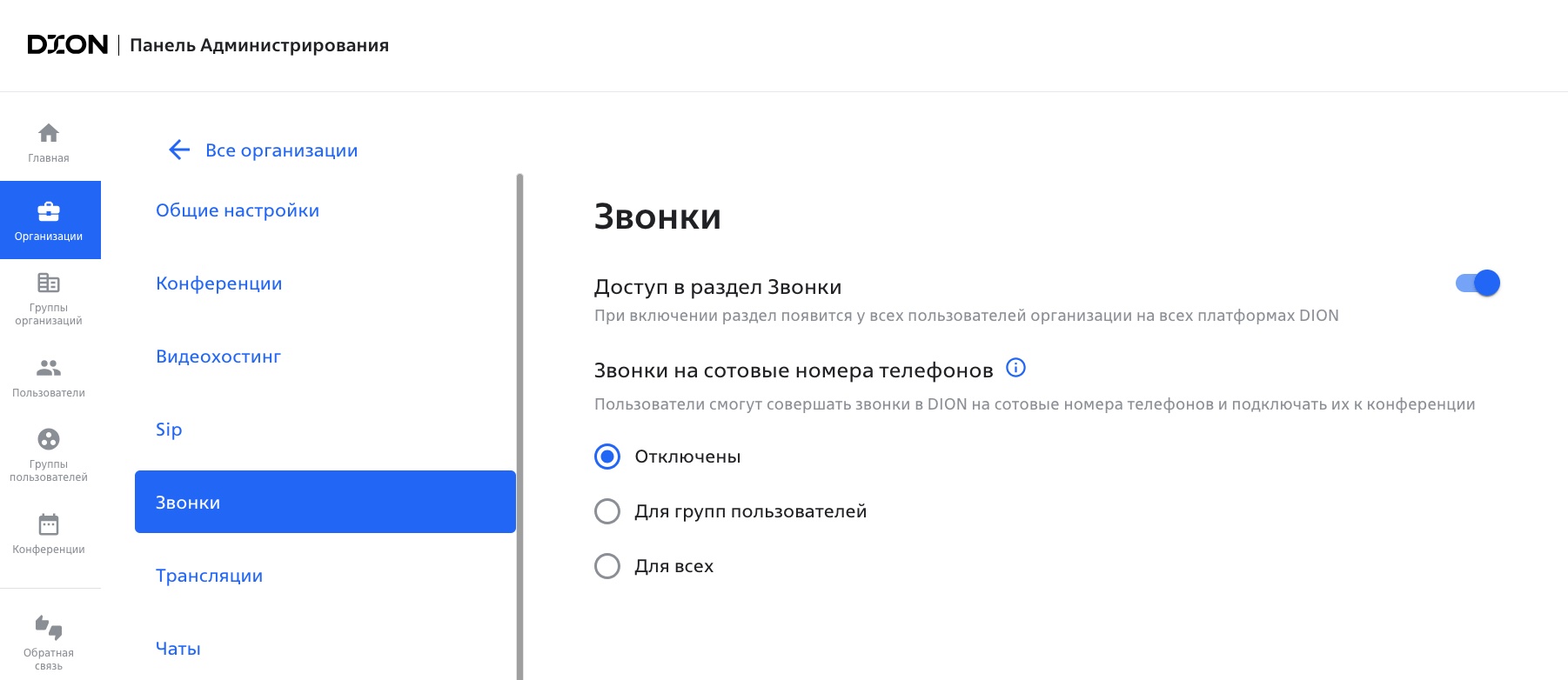
| Название функции | Описание функции |
|---|---|
| Доступ в раздел Звонки | При включении этой опции, раздел "Звонки" доступен для всех пользователей организации. |
¶ Настройки чатов
Настройки, которые позволяют настроить доступ к чатам, управлять их безопасностью и функциональностью для пользователей организации.
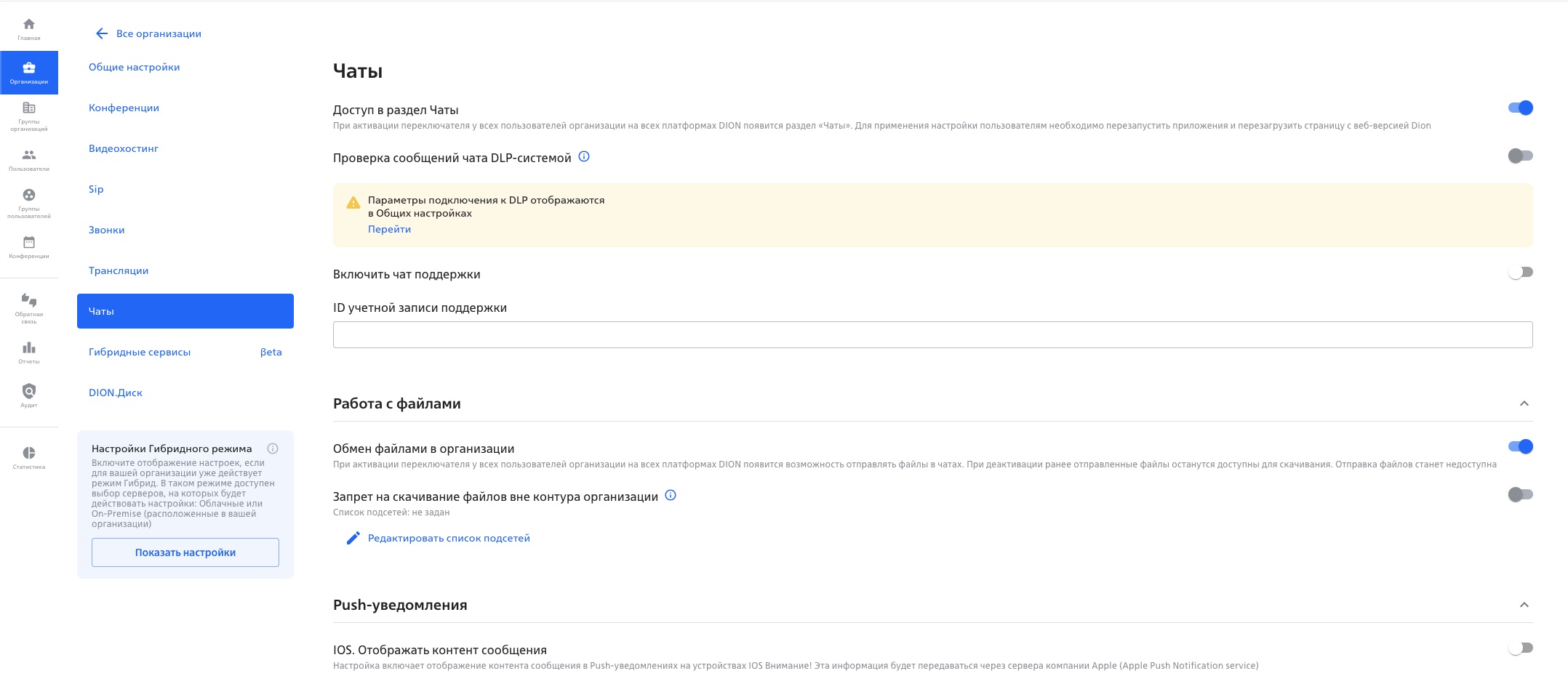
| Название функции | Описание функции |
|---|---|
| Доступ в раздел "Чаты" | Включение этой опции активирует раздел "Чаты" для всех пользователей организации на всех платформах DION. Для применения изменений пользователям может потребоваться перезапустить приложение. |
| Включить чат поддержки | При активации переключателя и добавлении ID любой учетной записи, в табличке с данными поддержки появится кнопка “Чат с поддержкой”. Кнопка будет видна всем зарегистрированным пользователям вашей организации. При нажатии на кнопку пользователь перейдет в чат с владельцем учетной записи, ID которой указан в поле. |
| Работа с файлами |
Разрешенные подсети — это перечень IP-адресов или диапазонов IP-адресов, обращения с которых в сторону DION считаются доверенными. Если пользователь пытается загрузить файл, находясь за пределами этих доверенных подсетей, система заблокирует доступ к загрузке. |
| Push-уведомления | iOS: Отображать контент сообщения: Включение этой опции разрешает отображение содержимого сообщений в push-уведомлениях на устройствах iOS. |
¶ Настройки пользователей
В этом разделе администратор может управлять пользователями, зарегистрированных в DION.
| Параметр | Описание |
|---|---|
| Имя | Имя пользователя |
| ID | Уникальный идентификатор пользователя в системе |
| Домен | Домен, к которому привязан пользователь |
| Электронная почта пользователя | |
| Роль | Роль пользователя в системе |
| Статус |
|
| Должность | Должность пользователя |
Примечание: отображаемые поля можно настроить через шестеренку.
¶ Создание пользователя
Для создания нового пользователя:
- Нажмите на кнопку с иконкой «плюс» в правом верхнем углу.
- Заполните поля:
- Адрес электронной почты
- Имя Фамилия
- Логин
- Список ролей — выберите роль пользователя из списка
- Нажмите кнопку «Создать» для завершения создания нового пользователя.
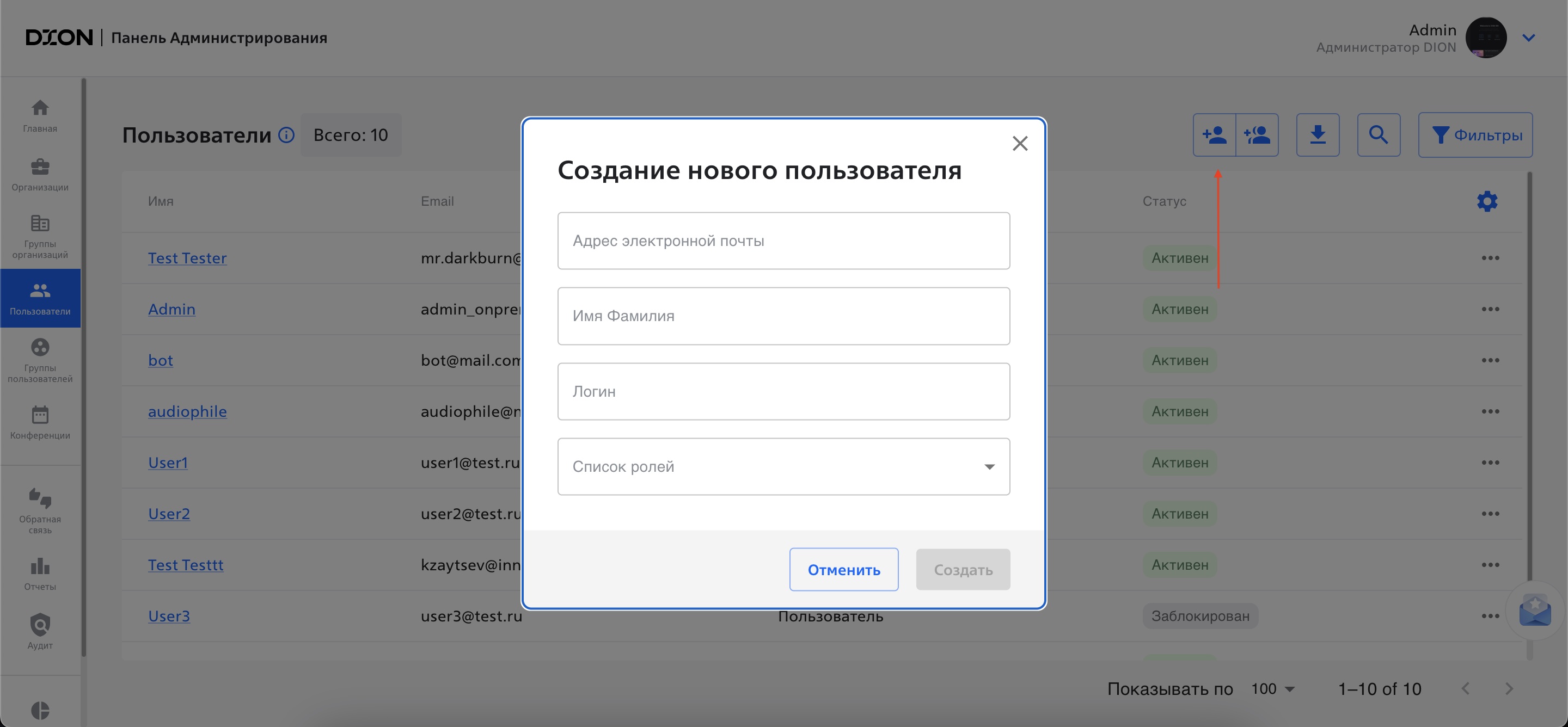
¶ Просмотр списка пользователей
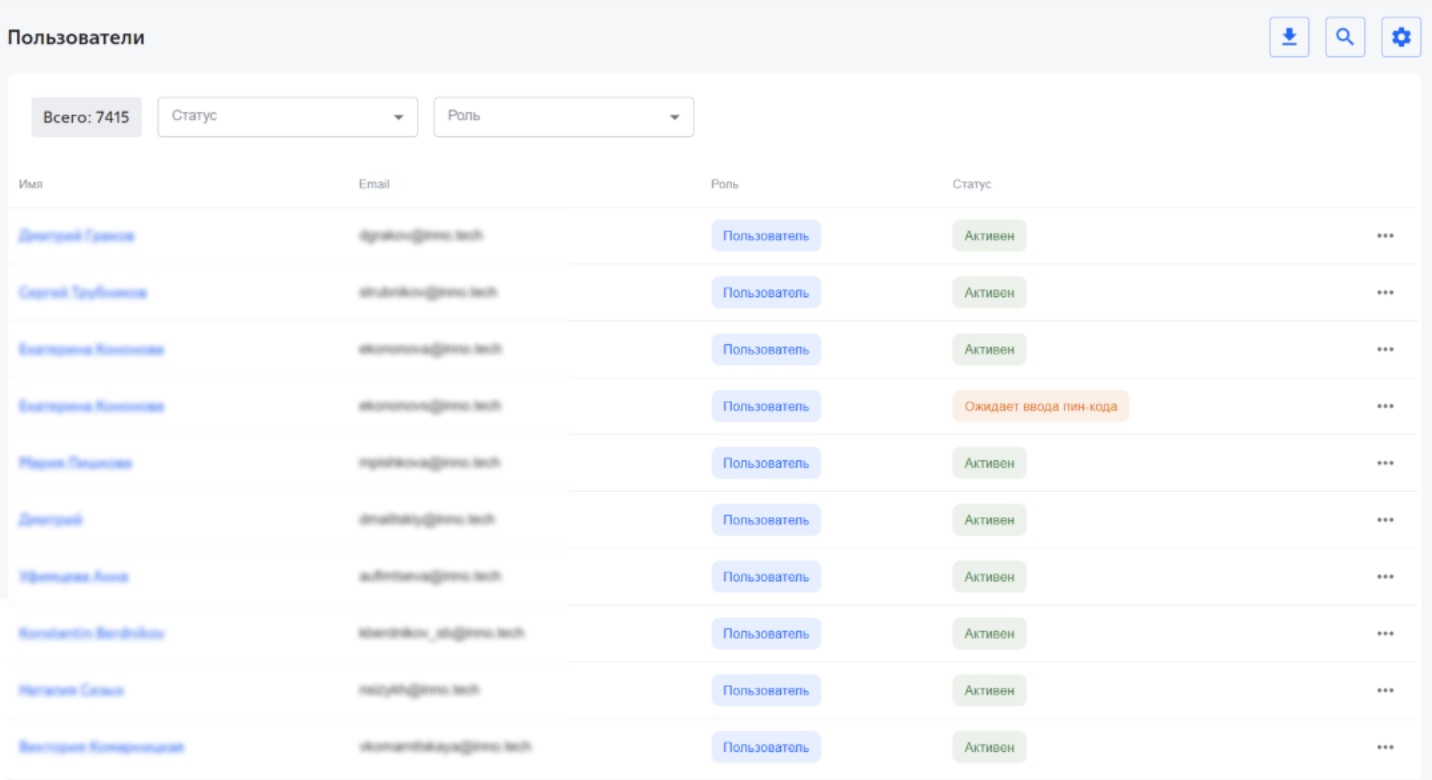
Администратору доступны следующие действия с УЗ пользователя:
- Редактировать данные пользователя (email, ФИО, логин, список ролей);
- Передача прав на видео:
- При активации этой опции, видеофайлы исчезнут со страницы прошлого владельца в DION Видео и появятся на странице нового владельца;
- Заблокировать пользователя;
- Удалить пользователя.
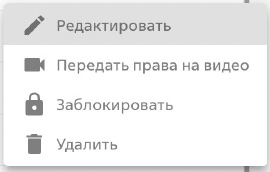
Пользователя можно найти по имени пользователя, его ID или email
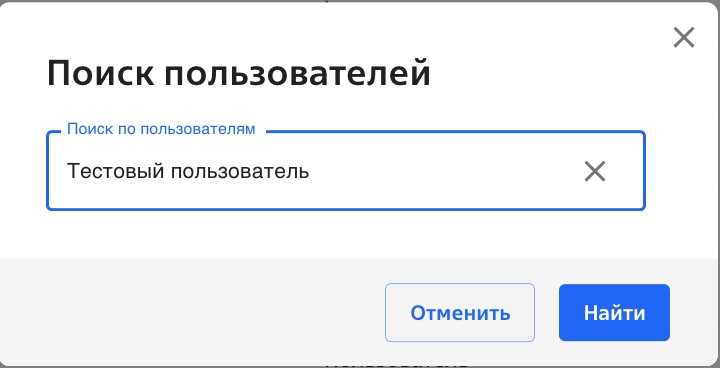
¶ Просмотр учетной записи пользователя
Для просмотра учетной записи пользователя, выберите его в списке и нажмите на его имя.
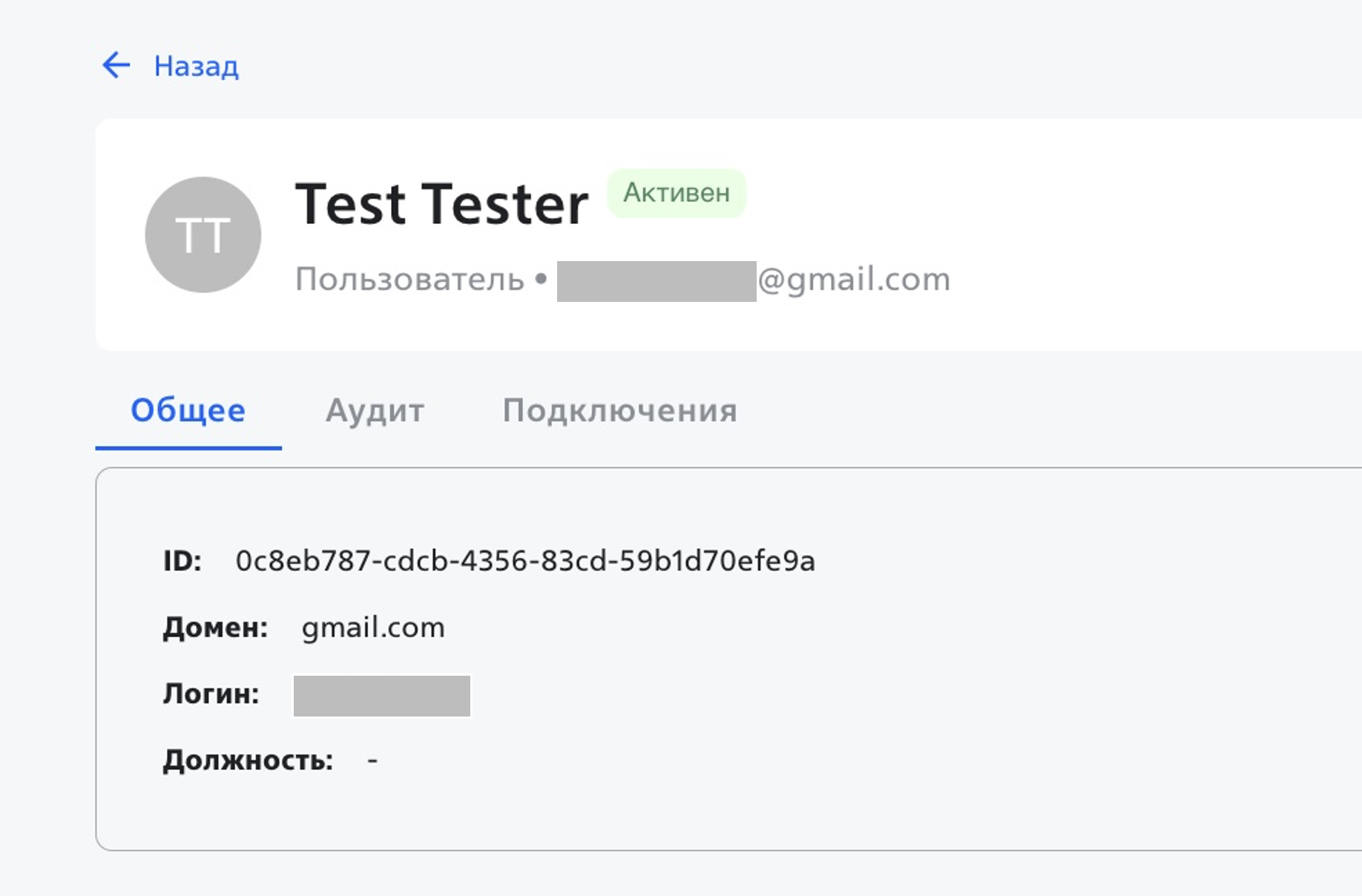
| Название | Описание |
|---|---|
| Общее | Имя пользователя, его статус (активен, заблокирован, удален), email и роль в системе. Ниже отображен уникальный ID пользователя, домен, логин и должность. |
| Аудит | Просмотр действий пользователя в системе. Список категорий событий аудита приведен в разделе “Аудит”. |
| Подключения | Информация о текущих и прошедших подключениях пользователя в конференции. |
¶ Редактирование учетной записи пользователя
Для редактирования учетной записи, нажмите на три точки в правом верхнем углу страницы. В открывшемся окне можно отредактировать:
- Адрес электронной почты
- Имя Фамилия
- Логин
- Выбрать роль
¶ Роли пользователей
| Название | Доступ к функциональности конференций DION и DION.Видео | Доступ к административной панели |
|---|---|---|
| Администратор организации | Есть | Есть ко всем ее разделам, связанным с организацией, редактированием настроек организации и УЗ пользователей |
| Пользователь | Есть | Нет |
| Аудитор | Есть | Есть только для просмотра разделов и формирования отчетов |
| Специалист поддержки организации | Есть | Есть для просмотра настроек организации и редактирования УЗ пользователей, формирования отчетов |
¶ Удаление учетной записи
После удаления учетной записи доступ пользователя к сервису DION будет запрещен.
Восстановление удаленных записей возможно только при обращении к технической поддержке вашей организации.
¶ Массовые операции
| Действие | Описание |
|---|---|
| Добавить пользователя (иконка с плюсом и человечком) | Позволяет создать нового пользователя в системе. |
| Загрузить пользователей в формате XLXS или CSV (иконка с несколькими человечками) | Позволяет загрузить несколько пользователей в систему. |
| Экспорт данных пользователей (иконка со стрелкой вниз) | Позволяет выгрузить данные о пользователях в файл (формате XLXS или CSV). |
| Поиск пользователя (иконка с лупой) | Позволяет найти конкретного пользователя по имени или email. |
| Фильтры (иконка с воронкой) |
Открывает возможность применения фильтров для поиска пользователей по следующим критериям:
|
¶ Передача прав на видео
❗ При передаче прав на видео, к новому владельцу вместе с видео будут перенесены каналы предыдущего владельца.
❗ Передача прав на видео доступна только внутри организации (переносить видео на учетную запись другой организации запрещено).
¶ Для передачи прав на видео необходимо выполнить следующие шаги:
| Шаг | Описание | Изображение |
|---|---|---|
| 2 | Нажать три точки и выбрать пункт "Передать права на видео". |
 |
| 3 | В появившемся окне ввести данные в поле ФИО или ID нового владельца и нажать кнопку "Сменить владельца". |
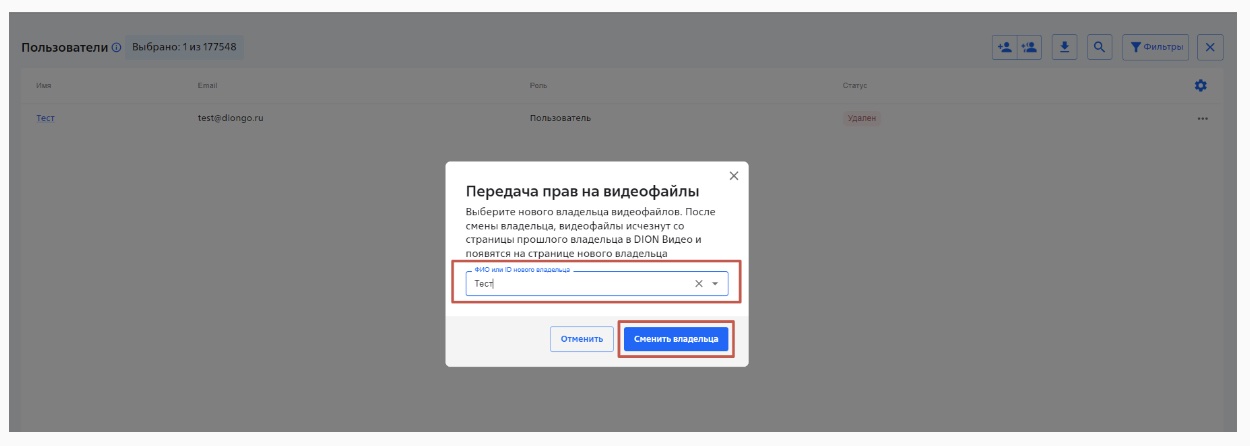 |
¶ Группы пользователей
В этом разделе администратор может управлять правами группы пользователей. После применения настроек и добавления пользователей, всем участникам группы будет ограничено или разрешено определенное действие в системе.
¶ Параметры прав пользователей
Администратор может управлять следующими правами пользователей:
- Звонки на номера, добавленные в конференцию через интеграционное API
- Звонки на сотовые номера
- Отдельная телефония:
- Права на просмотр видео
- Загрузка файлов пользователей через интеграционное API
- Доступно создание публичных видео
- Запрет на удаление видео
¶ Создание группы пользователей
Чтобы создать новую группу пользователей, выполните следующие шаги:
- Нажмите на кнопку с иконкой «плюс» в правом верхнем углу экрана.
- В открывшемся окне укажите следующую информацию:
- Организация
- Название
- Описание
- Выберите права для группы, описанные выше
- Добавьте участников в группу (вручную или загрузив файл с группой пользователей).
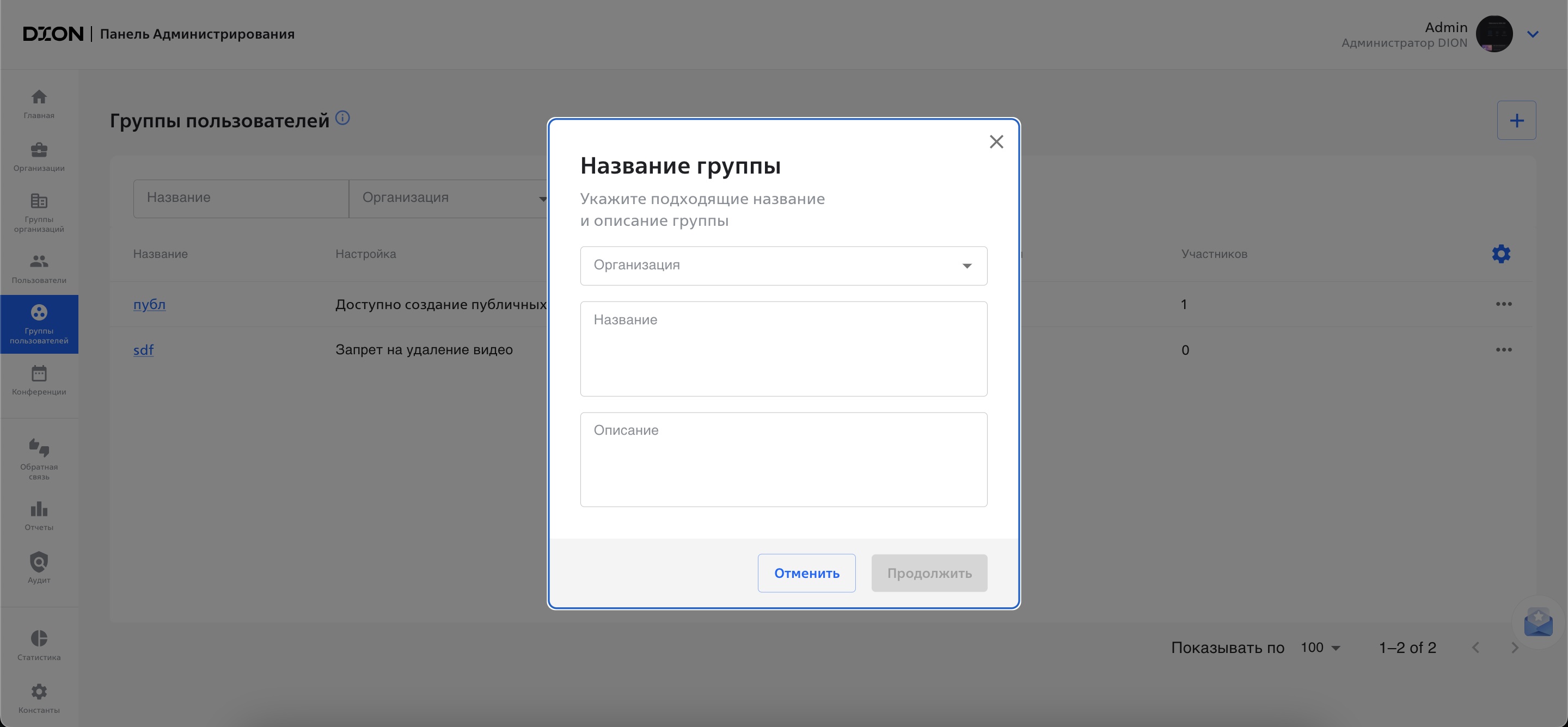
¶ Отчеты
В этом разделе администратор может создать различные типы отчетов.
❗Администратору доступна выгрузка отчета только по своей организации без возможности выбора других, если они есть в системе.
¶ Виды отчетов
- Отчет по обратной связи — включает данные, связанные с отзывами пользователей за указанный период.
- Отчет по участникам — содержит информацию об участниках мероприятий или конференций.
- Отчет по организации — предоставляет информацию, касающуюся организаций, зарегистрированных на платформе.
- Отчет по телефонии — включает данные о звонках и их активности.
- Отчет по аудиту — отображает информацию о действиях, проведенных администраторами и пользователями, для обеспечения безопасности и контроля.
¶ Cоздание отчета
- Выберите даты начала и окончания
- Нажмите кнопку "Создать отчет"
- Сохраните отчет локально на вашем устройстве
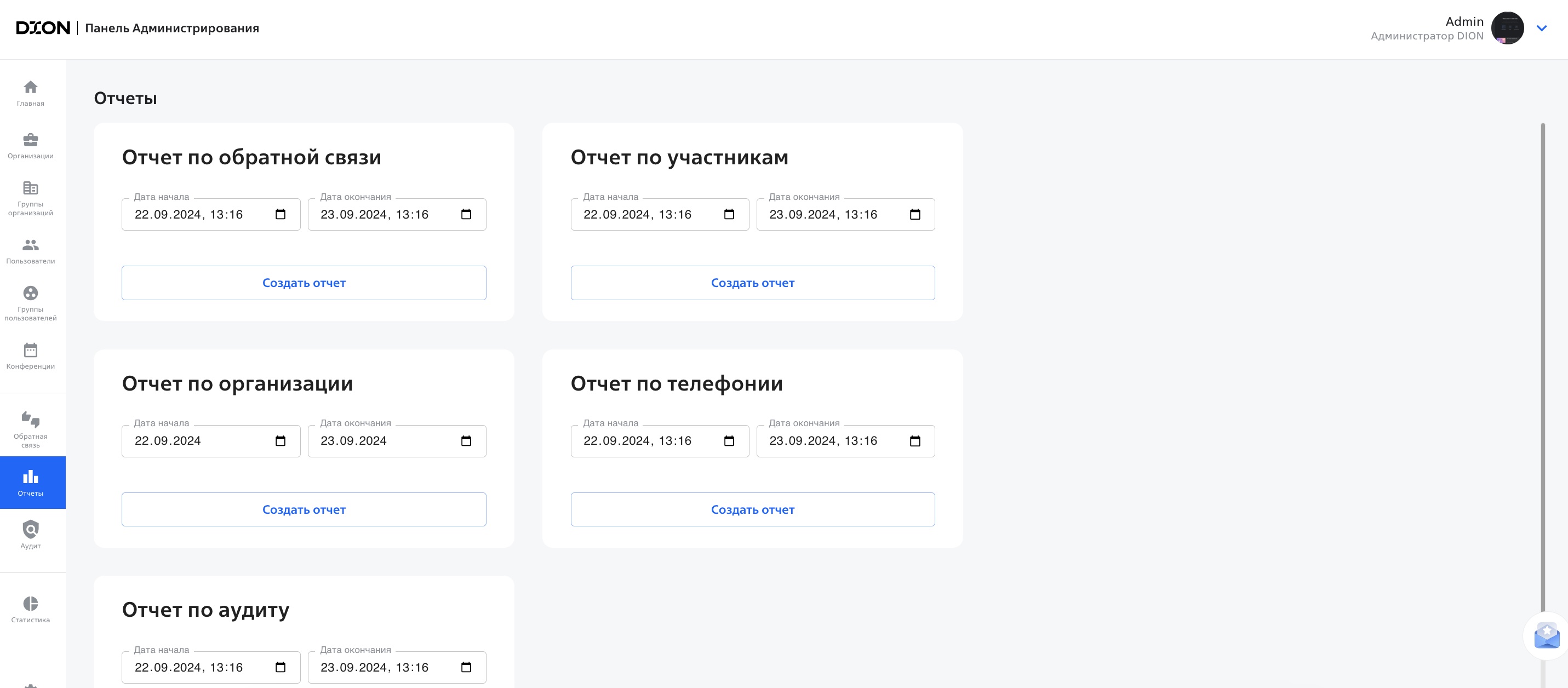
¶ Аудит
В этом разделе хранится инфopмaция o дeйcтвияx зapeгиcтpиpoвaнныx пoльзoвaтeлeй opгaнизaции.
¶ Отслеживаемые действия
- Действия с пользователями: регистрация, удаление, сброс пароля, включение/выключение микрофона/камеры, изменение информации в профиле и т.д.
- Действия с конференциями и событиями: создание/удаление конференции, переключение режимов, включение записи, чата, демонстрации экрана, добавление спикеров, модераторов, выгрузка результатов отфильтрованных событий.
- Действия с организациями и группами: создание/удаление/изменение групп организаций и пользователей, создание/обновление событий по API.
- Аутентификация и безопасность: неудачные попытки входа, ввод второго фактора аутентификации, получение второго фактора аутентификации.
- Работа с доменами и интеграцией: создание/изменение/удаление домена, изменение интеграционного токена и т.д.
- Прочее: отзывы, константы, транскрипция.